آیا به دنبال راه حلی برای افزودن چت زنده رایگان در وردپرس هستید؟
افزودن قابلیت گپ زنده به وب سایت شما امکان تعامل با بازدیدکنندگان را فراهم می کند. می توانید به س questionsالات آنها پاسخ دهید و مشکلات آنها را در زمان واقعی حل کنید.
این به شما کمک می کند تا مشتریان بالقوه خود را برای خرید محصول خود متقاعد کنید. همچنین به شما امکان می دهد سریعتر از مشتریان فعلی خود پشتیبانی کنید ، بنابراین آنها به نام تجاری شما وفادار می مانند.
در این مقاله ، ما به شما توضیح خواهیم داد که چگونه چت زنده را در سایت وردپرس خود اضافه کنید.
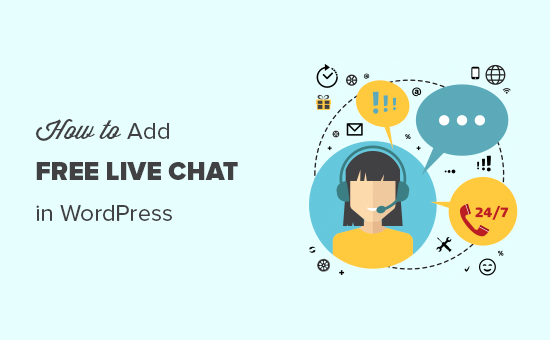
چرا از چت زنده در سایت وردپرس خود استفاده کنید؟ h4>
در این عصر رضایت فوری ، مشتریان می خواهند پاسخ فوری به سوالات خود دریافت کنند. این به آنها کمک می کند تا برای خرید یک محصول یا خدمات سریع تصمیم بگیرند.
مطابق با eConsultancy ، گفتگوی زنده بالاترین میزان رضایت را در بین همه کانالهای خدمات مشتری دارد.
میزان رضایت گفتگوی زنده 73٪ است که در آنجا رضایت نامه ایمیل 61٪ ، تلفن 44٪ و میزان رضایت پیامکی 41٪ است.
چت زنده ابزاری فوق العاده قدرتمند برای بازیابی گاری های رها شده و بهبود نرخ تبدیل کلی در وب سایت خود ، به ویژه اگر فروشگاه آنلاین را راه اندازی کنید .
جدا از اینکه یک ابزار قدرتمند فروش هستید ، می توانید از چت زنده برای پشتیبانی از مشتریان فعلی خود استفاده کنید که می تواند به شما کمک کند مشتریان وفادار شما را به سفیران برند تبدیل کند.
با این اوصاف ، بیایید نگاهی به چگونگی افزودن چت زنده رایگان در وردپرس بیندازیم.
افزودن چت زنده به وردپرس h4>
در حالی که تعداد زیادی وجود دارد راه حل های گفتگوی زنده موجود برای وردپرس ، ما از LiveChat Inc. بخاطر این آموزش.
بهترین نرم افزار چت زنده در بازار است. ما می توانیم با اطمینان آن را توصیه کنیم زیرا از آن در یکی از وب سایت های تجاری خود استفاده می کنیم ، OptinMonster a >.
در حالی که افزونه چت زنده وردپرس رایگان است ، شما نیاز به اشتراک هزینه سرویس LiveChat دارید. این یکی از مقرون به صرفه ترین راه حل های بازار است.
هیچ افزونه چت زنده رایگان خوبی برای وردپرس وجود ندارد.
راه حل پرداختی LiveChat Inc از 16.99 دلار در ماه شروع می شود ، اما آنها 30 روز آزمایش رایگان برای آزمایش محصول خود ارائه می دهند.
ما معتقدیم که این بهترین گزینه برای مشاغل کوچک است که تازه شروع به کار کرده اند. ارزش خرج کردن آن را دارد زیرا به پیشرفت کار شما کمک می کند.
می توانید آن را به صورت رایگان به وب سایت خود اضافه کرده و امتحان کنید.
برای شروع ، به وب سایت وب سایت LiveChat بروید برای ایجاد یک حساب جدید.
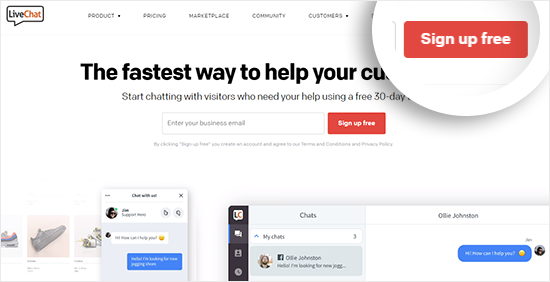
در مرحله بعدی ، باید بر روی دکمه ثبت نام رایگان در گوشه سمت راست بالای صفحه کلیک کنید.
با این کار می توانید به صفحه جدیدی بروید که در آن باید اطلاعات اساسی مانند نام کامل ، آدرس ایمیل و رمز ورود خود را ارائه دهید.
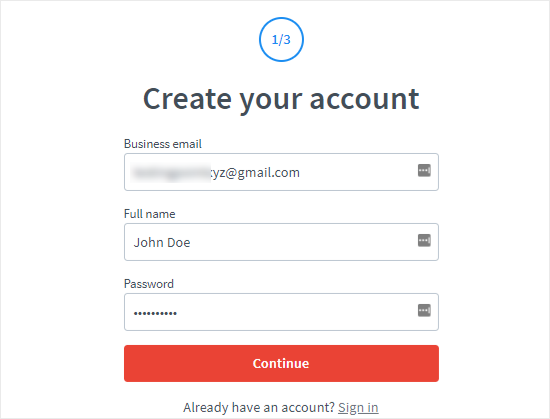
برای حرکت به جلو بر روی دکمه ادامه کلیک کنید.
در مرحله بعدی ، شما باید URL وب سایت خود و هدف ایجاد حساب LiveChat را ارائه دهید. این می تواند برای پشتیبانی ، فروش یا هر دو باشد.
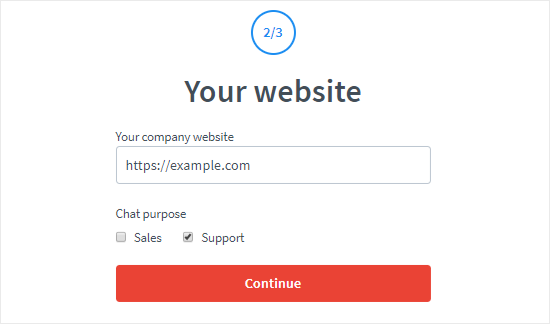
پس از اتمام ، برای ادامه کار بر روی دکمه ادامه کلیک کنید.
اکنون ، شما باید برخی از اطلاعات مربوط به تجارت خود را ارائه دهید. شما می توانید اندازه شرکت ، صنعت تجارت و نوع مخاطبان خود را انتخاب کنید.
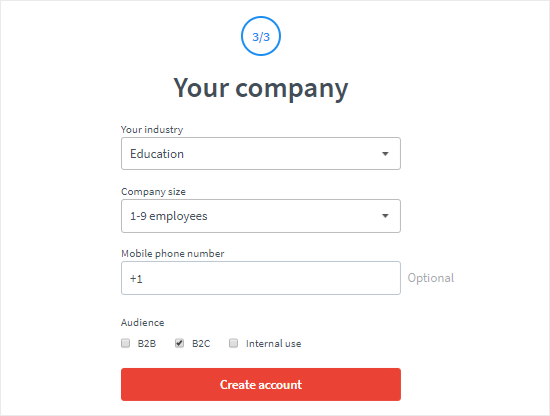
پس از تکمیل اطلاعات مورد نیاز ، می توانید برای تکمیل مراحل بر روی دکمه ایجاد حساب کلیک کنید.
سفارشی کردن ظاهر پنجره گپ زنده h4>
پنجره LiveChat شما باید هنگام جابجایی با بقیه طراحی وب سایت ، توجه کاربر را به خود جلب کند. LiveChat به شما امکان می دهد تا متناسب با نیازهای خود در ظاهر پنجره چت تغییراتی ایجاد کنید.
برای انجام این کار ، باید روی پیوند تنظیمات در نوار کناری سمت چپ منطقه حساب LiveChat خود کلیک کنید.
با این کار به صفحه سفارشی سازی خواهید رفت که در آن می توانید پنجره گپ زنده را سبک کنید و تغییرات خود را در زمان واقعی اعمال کنید.

در سمت راست صفحه ، می توانید یک تم برای پنجره حداکثر و نسخه به حداقل رسانده شده انتخاب کنید. همچنین می توانید برای پنجره گپ رنگی را متناسب با رنگ وب سایت خود انتخاب کنید.
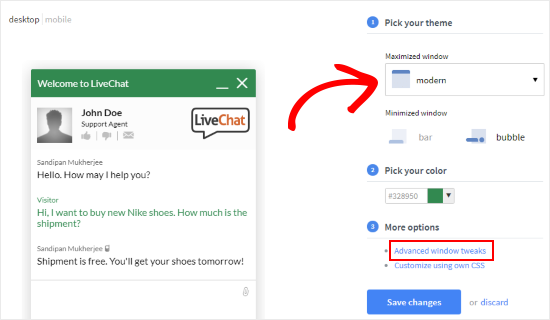
برای جایگزینی آرم LiveChat Inc با آرم وب سایت ، باید روی پیوند تنظیمات پیشرفته پنجره کلیک کنید.
با این کار به صفحه جدیدی می روید که باید روی “بارگذاری آرم خود” کلیک کنید.
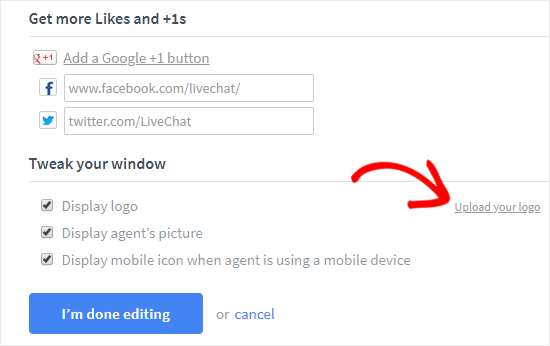
همچنین می توانید پیوندها را به صفحات شبکه های اجتماعی خود اضافه کنید. پس از اتمام ، روی دکمه “من ویرایش تمام شد” کلیک کنید.
اگر می خواهید CSS سفارشی اضافه کنید ، پس باید روی پیوند “سفارشی کردن با استفاده از CSS خود” کلیک کنید.
پس از پایان کار با سفارشی سازی ، برای ذخیره تنظیمات بر روی دکمه ذخیره تغییرات کلیک کنید.
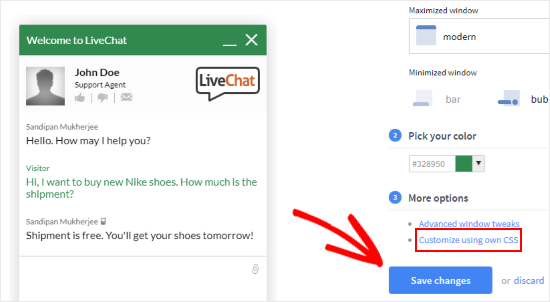
تنظیم چت زنده در وب سایت وردپرس خود h4>
LiveChat همراه با یک افزونه رایگان وردپرس است که به شما امکان می دهد ظرف چند دقیقه آن را به وب سایت خود اضافه کنید.
برای نصب و فعال سازی افزونه LiveChat . می توانید راهنمای مبتدیان ما را در نحوه نصب افزونه وردپرس برای کمک.
پس از فعال شدن ، از نوار کناری سمت چپ پنل سرپرست خود به LiveChat » تنظیمات بروید.
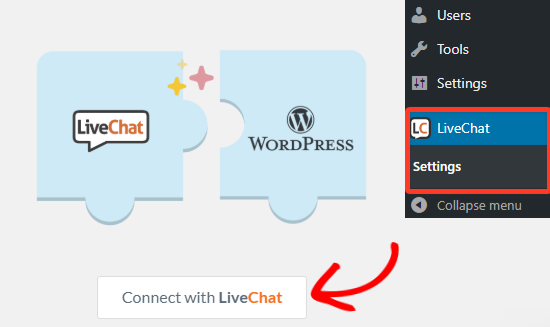
در صفحه تنظیمات ، باید با کلیک روی دکمه “اتصال با LiveChat” به حساب LiveChat متصل شوید.
با این کار یک پنجره بازشو باز می شود که باید روی پیوند ورود به سیستم کلیک کنید و سپس وارد حساب LiveChat خود شوید.
در مرحله بعدی ، وردپرس از شما اجازه می گیرد تا از قسمت مدیر به حساب LiveChat خود دسترسی پیدا کنید. برای تکمیل مراحل بر روی مجاز کلیک کنید
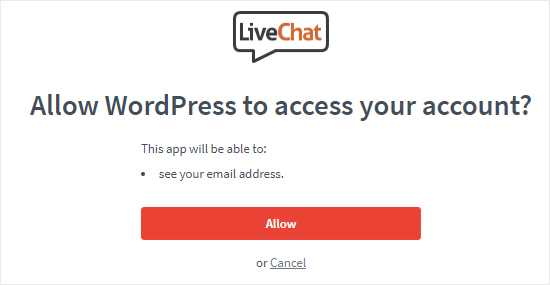
اکنون برخی از گزینه های جدید را در صفحه تنظیمات پیدا خواهید کرد.
برای نمایش گپ زنده فقط روی دسک تاپ ، می توانید بر روی جعبه ضامن “پنهان کردن گپ در تلفن همراه” کلیک کنید.

همچنین می توانید ویژگی گپ را برای بازدیدکنندگان مهمان مخفی کنید تا نرم افزار را آزمایش کنند.
اکنون می توانید از وب سایت خود دیدن کنید تا حباب چت زنده را به گوشه پایین سمت راست صفحه اضافه کنید.

نحوه یافتن نمایندگان چت زنده آموزش دیده h4>
روش فوق به شما امکان می دهد ویژگی گپ زنده را به راحتی به سایت خود اضافه کنید.
با این حال ، بزرگترین چالش برای اکثر مشاغل کوچک ، حفظ تیمی از متخصصان پشتیبانی یا فروش است.
شما باید تیم را استخدام و آموزش دهید تا بتوانید به طور زنده از مشتریان خود پشتیبانی کنید.
ساده ترین راه حل این است که خدمات را به LTVPlus وارد کنید این یک سرویس چت زنده مدیریت شده برای مشاغل آنلاین است.
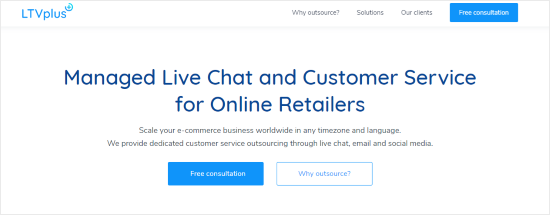
LTVPlus توسط بنیانگذار MaxCDN آغاز شده است ، راه حل تحویل محتوا که ما در وب سایت WPBeginner استفاده می کنیم.
آنها نمایندگان چت زنده ارزان قیمت را ارائه می دهند که می توانند به صورت 24 ساعته در وب سایت شما پشتیبانی کنند. این کار بدون نگرانی در مورد استخدام پشتیبانی و فروش بیشتر ، به کاهش هزینه های شما و رشد تجارت شما کمک می کند.
می توانید از ترکیب LiveChat a استفاده کنید > و LTVPlus برای افزودن قابلیت گپ زنده به وب سایت خود را وارد کنید و کسب و کار خود را به سطح بعدی برسانید.
ما از ترکیب این دو سرویس برای افزایش فروش شرکت خواهرمان ، OptinMonster استفاده کرده ایم.
امیدواریم این آموزش به شما کمک کرده باشد یاد بگیرید چگونه به راحتی چت زنده رایگان را در وردپرس اضافه کنید. همچنین ممکن است بخواهید لیست ما بهترین نرم افزار CRM برای مشاغل کوچک .
اگر این مقاله را دوست داشتید ، لطفاً در کانال YouTube برای آموزش های ویدئویی وردپرس. همچنین می توانید ما را در توییتر و فیس بوک .
منبع:
https://www.wpbeginner.com/wp-tutorials/how-to-add-a-free-live-chat-in-wordpress/.
